Содержание
- 1 Разновидности модема Huawei E3372
- 2 Что делать, если DC-Unlocker не определяет модем и не видит COM-порт?
- 3 Чем будем прошивать?
- 4 Ввод AT-команд через PuTTy
- 5 Прошиваем и Разблокируем!
- 6 Возможные трудности
- 7 Разблокировка модема мтс 829f под всех операторов бесплатно
- 8 Проблема
- 9 Альтернативный способ смены имей на модемах Хуавей
- 10 Все необходимые файлы для удачной прошивки 3G-модема HUAWEI E173:
- 11 Как открыть настройки модема Huawei?
- 12 Как зайти на 192.168.8.1?
- 13 Настройка модема
У пользователей 4G модемов может возникнуть неприятная ситуация когда при смене места дислокации устройство перестает стабильно работать или не ловит связь вовсе из-за плохой зоны покрытия того или иного оператора, отсюда следует вывод, что необходимо сменить поставщика услуги, но родная прошивка модема заточена только для работы в одностороннем порядке с Мегафоном, Билайном, Теле-2, МТС, а это значит, что мы можем либо купить универсальный модем, работающий со всеми симкартами ценой от 2800 руб, либо напрячь пару извилин и прошить его самостоятельно, что мы сегодня и сделаем.
Разновидности модема Huawei E3372
Мы будем прошивать и разблокировать под всех операторов самый популярный модем от Huawei – E3372, именного его массово закупили поставщики интернет-связи, украсили собственным логотипом и вшили индивидуальную аппаратную прошивку, из-за чего одно устройство может маркироваться под различные модели, а именно:
- Мегафон – М150-2
- МТС – 827F или 829F
- Теле 2 – E3372h-153
- Билайн – E3372 или E3370
Различия родной прошивки
Существует два типа родных прошивок Huawei – E3372 и в зависимости от Вашего оператора они могут различаться на:
- E3372h
- E3372s
Что бы понять какая прошивка стоит у Вас необходимо взглянуть на серийный номер модема “SN”, серийники 3372h – должны начинаться с G4P, а 3372s с L8F.
Читайте также: Описание тарифов МТС для Ставрополя и Ставропольского края в 2020 году
Обе версии шьются по разному и определенными прошивками, которые будут доступны в архиве для скачивания.
Внимание
Что делать, если DC-Unlocker не определяет модем и не видит COM-порт?
В ситуациях, когда программа не видит модем и порт, нужно:
- открыть порт (возможно, он закрыт);
- запустить диспетчер задач и отключить все связанные с маршрутизатором процессы, мешающие его использованию в сторонних приложениях.
Обычно перечисленных действий оказывается достаточно, но иногда пользователям приходится идти на хитрость:
- нужно посетить официальный сайт оператора (под которого прошит модем) и скачать прошивку для восстановления устройства;
- запустить процесс установки ПО, дождавшись пункта, требующего введения flash-кода;
- отменить установку обновлений, поскольку прибор уже распознан компьютером и легко обнаружится сторонним софтом.
После чего можно сменить идентификатор, воспользовавшись описанной ранее инструкцией.
https://youtu.be/iP-GIf3EfE8
Чем будем прошивать?
Существует две платформы прошивок Stick и Hilink. Первые взаимодействуют с модемом через специальный программный клиент, например Megafon Internet или MTS Сonnect Manager. Главным недостатком Stick прошивки является ограничение по скорости в 20-30 Мбс, да и сам клиент частенько тупит, то модем не видит, то интернет отвалится в ненужный момент. Если Вы планируете подключить usb модем к роутеру, то stick не лучший вариант, так как роутер может не распознать модем, что в конечном итоге приведет к бесконечным пляскам с бубном в поиске решения.
Вторые делают из модема некое подобие роутера, доступ к которому осуществляется через web интерфейс (ip адрес устройства). Hilink не имеет ограничений по скорости и легко синхронизируется с любым роутером, например даже не обновленный роутер Zyxel из коробки сразу распознает модем. Hilink имеет более гибкие настройки и по степени надежности превосходит stick, так что вывод очевиден.
Ввод AT-команд через PuTTy
Чтобы поменять imei на модеме Huawei, придётся сделать следующее:
Читайте также: Что за короткий номер 2317 как вернуть деньги за смс или подписку
- подключить 3G модем компьютеру (ноутбуку);
- зайти в диспетчер устройств и найти новые устройства;
- отдельное внимание обратить на добавившийся порт, запомнив его номер;
- открыть диспетчер задач, найти в нём связанные с модемом процессы (обычно их 2), отключить;
- следующим шагом станет скачивание проводника (PuTTy) и его открытие;
- в проводнике настраивается соединение с обнаруженным ранее портом;
- в графе «последовательная линия» указывается порт;
- выбирается 4 тип соединения;
- открывается вкладка «терминал»;
- и включается «локальное эхо».
На этом подготовительный этап завершается, а пользователи могут перейти к сбору информации, которая понадобится для внесения изменений. Так, для использования программы понадобится специальный OEM-код для разлочки модема. Чтобы получить упомянутый код, понадобится имей USB-маршрутизатора.
Почему не работают кнопки на телефонах Honor и Huawei — как исправить?
Прошиваем и Разблокируем!
1.Отключаем все антивирусы, подключаем usb модем к компьютеру и устанавливаем родное клиент приложение, вместе с ним установятся родные драйвера, это необходимо для того, что бы компьютер распознал модем. (Если драйвера и ПО уже установлены, пропускаем этот пункт).
Я буду прошивать мегафон модем М150-2 c прошивкой e3372h, если Ваш модем отличается просто следуйте моей инструкции и делайте все по аналогии.
2. Скачиваем и распаковываем архив с нужными файлами (Ссылку я указывал Выше). В первую очередь нас интересует программа DC Unlocker – программа терминал, с помощью ее мы узнаем всю необходимую информацию по нашему модему при помощи AT команд.
Запускаем программу (usb модем должен быть подключен), кликаем на значок “Лупа” для определения модема. Терминал должен выдать следующую необходимую информацию.
Необходимо записать следующие данные, которые пригодятся нам в дальнейшем: Версия прошивки(Firmware) и IMEI.
Кстати, по версии прошивки мы определяем какая платформа прошивки установлена в данный момент. Если в первом значении после двойки стоит единица значит это stick, ну а нежели после двойки стоит 2 – Hilink.
Читайте также: Программа «20 процентов возвращается» МТС: условия, как подключить
Далее, давайте еще раз убедимся на 100% какая прошивка установлена в нашем модеме, для этого в пустом поле анлокера вводим AT команду: AT^FHVER и жмем enter.
Как видно моя прошивка e3372h.
2.1. Счастливчики. После определения модема через dc unlocker у нас могли выявиться счастливчики, которые могут разлочить модем под все симки сразу при помощи at команды. Объясняю в чем суть, дело в том, что модемы E3372h или E3372s со старой версией прошивки ниже 2_.200, начинающиеся со следующих чисел 2_.180 имеют поддержку at команд по умолчанию.
Для того чтобы разлочить модем, Вам всего лишь нужно в dc unlocker вбить следующую команду: at^nvwrex=8268,0,12,1,0,0,0,2,0,0,0,a,0,0,0 и нажать enter. Если терминал выдаст OK , то модем разблокирован.
Если версия прошивки 2_.200.07 и выше, то нам в любом случае придется прошивать модем, так как наша прошивка не поддерживает AT команды разблокировки, под это описание подходит мой модем, так что движемся дальше.
3. Во время прошивки программа может запросить пароль, что бы его вычислить необходимо воспользоваться приложением из архива Huaweicalc. Вводим IMEI модема, жмем “Calc” и сохраняем Flash code – он и является паролем.
4. Перед прошиванием необходимо снести весь операторский софт под частую. Панель управления→Удаление программ→ снести весь операторский софт под частую→перезагрузить компьютер, это крайне ВАЖНО! ПОСЛЕ ЗАГРУЗКИ КОМПЬЮТЕРА ВНОВЬ ОТКЛЮЧИТЕ ВСЕ АНТИВИРУСЫ!
5. Отключаем модем, в архиве с файлами есть три драйвера. Устанавливаем их по очереди. МОДЕМ ДОЛЖЕН БЫТЬ ОТКЛЮЧЕН! После установки драйверов подключаем модем.
6. Напоминаю, что в данный момент я прошиваю модем – e3372h, для e3372s описание будет дано ниже, но вы можете просмотреть принцип прошивания он будет мало чем отличаться от Вашего.
Теперь нам нужно понять какие файлы подходят для шитья той или иной версии прошивки. Вновь обращаемся к версии прошивки usb модема и сверяем ее со следующим описанием.
Если версия прошивки в модеме ниже 2_.200.15.__.__, либо оканчивается на .00 или .143: -Прошиваем “E3372h-153_Update_22.323.01.00.143_M_AT_05.10”. -Затем шьём “Update_WEBUI_17.100.13.01.03_HILINK_Mod1.10”.
У кого прошивка выше версии 2_.200.15.__.__: Сначала сверяемся с этим списком и, если нужно, прошиваем “переходную” прошивку: -Если в модеме прошивка 22.315.01.01.161 или 22.317.01.00.161, прошить “E3372h-153_Update_21.180.01.00.00_M_01.10_for_.161.rar” -Если в модеме прошивка 22.317.01.00.778, прошить “E3372h-153_Update_21.180.01.00.00_M_01.10_for_.778.rar” -Если в модеме прошивка 22.3xx.xx.xx.715, прошить “E3372h-153_Update_21.180.01.00.00_M_01.10_for_.715.rar”
Если Вы прошили переходную прошивку, то далее шьем эту “E3372h-153_Update_22.323.01.00.143_M_AT_05.10”. Ну и в конце шьем сам web интерфейс “Update_WEBUI_17.100.13.01.03_HILINK_Mod1.10”.
В моем случае версия прошивки модема 21.200.07.01.209 ниже 2_.200.15.__.__, значит шью согласно инструкции из первого прямоугольника.
Нахожу нужную прошивку, распаковываю и устанавливаю. После обновления прошивки автоматически установятся новые драйвера, компьютер обнаружит новое устройство.
7. Следующим шагом я буду шить Web интерфейс своего модема Hilink прошивкой, ее так же Вы найдете в архиве.
Открываем и устанавливаем WEBUI, после чего вбиваем ip адрес 192.168.8.1 в поисковой строке браузера и попадаем в интерфейс управления модемом, теперь нам остается лишь разблокировать модем под всех операторов.
Ошибка 10. Порт не найден.
Читайте также: Телефон принадлежит мтс как взломать. Как разблокировать мтс модем самостоятельно
Во время прошивки web интерфейса бывают редкие случаи появления ошибки “Порт не найден”, из-за чего web интерфейс не получается установить, как правило это лечится следующим образом: Откройте Dc Unlocker c правами администратора, нажмите на значок “Лупа”, когда модем определиться повторите прошивку.
8. Открываем DC Unlocker, жмем лупу, как только модем определиться вбиваем AT команду: at^nvwrex=8268,0,12,1,0,0,0,2,0,0,0,a,0,0,0 жмем enter. OK – модем разблокирован.
Возможные трудности
Во время описанных выше процедур проблемы случаются нередко. Поэтому я советую придерживаться следующих принципов:
- запускать программы от имени администратора. Абсолютно все программы и утилиты – это очень важно;
- правильно выполнять описанные шаги;
- если что-то существенно расходится с описанным процессом, то читать о вашей модели отдельно, советоваться на форумах;
- если какой-то шаг сделан неверно, например вы забыли запустить программу в режиме админа, и только если никаких процессов не выполняется, то можно перезапустить программу и перезапустить устройство;
- после того, как всё получилось и вам удалось сменить имей модема на имей смартфона, не следует пользоваться этим смартфоном параллельно с модемом, иначе его смогут заблокировать.
Итак, теперь вам известны разные способы, как прошить модем чтобы он определялся как телефон. Ещё раз повторю, что этот процесс не очень прост с технической точки зрения, и вы должны чётко следовать инструкциям, а если они отличаются для вашей модели, то почитать о ней на форумах отдельно. Однако результат того стоит: вы сможете использовать мобильный интернет на ПК или в роутере, платить за свой тарифный план и не зависеть от желаний оператора контролировать вас, какое конкретно устройство вы сейчас используете.
Разблокировка модема мтс 829f под всех операторов бесплатно
Хорошо, когда вашему модему уже год или два. На самых новых модемах новая прошивка и разблокировка ее процесс платный. Нам же нужно найти прошивку нужной версии, которая умеет принимать AT команды, прошить ею модем. Ввести через консоль нужную команду разлочки модема, а потом снова поставить прошивку HI-LINK. Прошивать нужно будет методом иголки.
Сейчас нужно проверить, какая у сейчас версия прошивки, если она ниже 22.200.ххх.ххх или 21.200.ххх.ххх тогда для разблокировки вводим только код c помощью AT команды. А перепрошивка тогда необязательна. Смотрим далее, что у меня.
Проблема
Но есть один момент, который стоит рассмотреть более подробно. Вот вы захотели по каким-либо причинам сменить оператора МТС. Вы ищите достойного поставщика услуг сотовой связи, который сможет удовлетворить ваши запросы, покупаете его SIM-карту, и на этом все. Ничего не происходит. Ведь компания МТС не хочет, чтобы на их фирменных модемах использовались SIM-карты других операторов. И поэтому они поставили определенный код, чтобы вы не смогли использовать SIM-карты, кроме оператора МТС. Для разлочки придется потратить немного времени для решения этого вопроса самостоятельно, либо обратившись за помощью к оператору.
Альтернативный способ смены имей на модемах Хуавей
Помимо описанного метода пользователи способны поменять идентификатор другими способами. Но важно учитывать, что все методы замены imei на модеме Huawei требуют установки и использования стороннего ПО. Дополнительно потребуется позаботиться о коде разлочки и поиске новой комбинации для идентификации прибора. То есть, представленная выше инструкция – самый простой способ снятия наложенных оператором ограничений. Проще лишь обращение к сторонним мастерам, но никто не даст гарантию, что они помогут, а их действия окажутся эффективными.
В течении этого года я написал несколько статей на тему разблокировки и перепрошивки 3G-модемов для работы под разными операторами связи — сначала я писал про HUAWEI E160G, затем про HUAWEI E1550 и ZTE MF180. Так получилось, что более модемов в руки не попадалось; точной, проверенной информации о том или ином методе разблокировки того или иного модема — не было, тема с модемами немного поутихла.
Недавно, буквально на днях один из комментаторов статьи про разблокировку модема HUAWEI E1550 (глянуть обзор модема можно, к примеру, на mobile-review.com).
Ранее я не рассказывал о разблокировке этого модема, хотя таковой модем у меня есть от Мегафона, лежал без дел неразлоченный.
Ивану я на радостях пообещал рассказать, как разлочить данный модем, и вчера приступил собственно к разлочке. После некоторых пассов руками и минимум использования бубна — модем был успешно разлочен! Сейчас делюсь этой информацией с Вами, уважаемые читатели.
Предыдущие модемы я ставил целью просто разлочить, без изысков, только для работы с интернет-трафиком, хотя как вы прекрасно знаете, через 3G-модемы можно отправлять и получать СМС и ММС, звонить и принимать как обычные, так и видеозвонки, в общем это полноценное общение, сравнимое с общением по мобильному телефону (в плане технологическом).
Поэтому на HUAWEI E173 я, в начале поисков, посчитал нужным найти Менеджер подключений (по англ. — dashboard), поддерживающий интернет, смс, ммс, голосовые вызовы и видеовызовы.
К слову — я такие прошивки нашел. Но!!! Мало того, что оказалось — если оператор связи МТС-Хабаровск поддерживает видеозвонки, то оператор связи Мегафон-Хабаровск — нет, так ещё и не было найдено НИ ОДНОЙ прошивки на HUAWEI E173, гарантированно с СМС-ММС, голосовыми вызовами, русской и с российскими операторами связи.
В итоге вначале я решил плюнуть на видеозвонки, и сосредоточиться на всех вышеперечисленных функциях, кроме видеозвонков, а затем, после неуспешных тестов по отправке ММС — забил и на них тоже 🙂
В результате тестов и отборов была выбрана одна прошивка, которая собственно и была установлена.
Особенности выбранного Менеджера подключений (dashboard): русский интерфейс, поддержка 4х российских операторов (МТС, Мегафон, Билайн и ТЕЛЕ2)+возможность добавлять вручную профили СВОИХ ОПЕРАТОРОВ связи, возможность голосового вызова и приема голосового звонка (проверено лично!) и теоретическая возможность отправки MMS (почему употребляю слово «теоретическая? » — потому что ни одно MMS ни отослать с 3G-модема, ни получить с телефона на 3G-модем — так и не получилось.
Покопайтесь в настройках прошивки — может вы будете более удачливы и сможете найти решение, как сделать MMS работоспособными… Хотя нужна ли эта функция в 3G-модеме — большой вопрос…).
Как обычно хочу заметить, что инфы по разблокировке HUAWEI E173 я нарыл довольно-таки много, но вот к сожалению конкретной инфы, порядка действий, из серии «вкрутить гаечку А на болтик Б и нежно закрутить до упора» (то есть — пошаговой инструкции как разлочить данный модем) — такой инфы я найти не смог. Какие-то куски, обрывки мыслей и море ссылок, в которых «черт ногу сломит»!
Итак, специально для Вас — как надо прошивать HUAWEI E173 (на примере ОПСОСа Мегафон Дальний Восток). Пишу максимально подробно порядок разблокировки и прошивки, все окна пронумерованы в той последовательности, в какой я их видел и делал.
Сразу скажу, что операция разблокировки опасна для модема!Есть вероятность, что модем перестанет работать. Вы делаете разблокировку на свой страх и риск, автор ответственности за ваши действия не несет. Вопросы по поводу разлочки мне задавать можно, пишите в комментариях, вместе будем думать как разлочить ваши модемы.
В общем-то принцип разблокирования HUAWEI E173 ничем не отличается от HUAWEI E1550 и других модемов марки HUAWEI, кроме используемых файлов для разблокирования, однако несмотря на это мне пришлось повозиться, чтобы разлочить мой модем.
Вначале я при попытке перепрошивки прошивки модема (firmware) увидел «фигу»
Вылечилась эта ошибка просто — вытащил модем, вставил снова и установил с него Менеджер подключений (dashboard).
В общем-то порядок установки 3G модема ничего уникального из себя не представляет, но мало ли! — вот он в последовательных картинках:
Совет:Если Вы не ставили встроенного, «родного» менеджера подключений Мегафон (или МТС, или Билайн) — то я ОЧЕНЬ рекомендую Вам его поставить!!! Если не поставите — то у вас вылетит ошибка, что модем не найден или вы не обладаете правами администратора (что и вылетело у меня)!
Объясняется это тем, что родной менеджер подключений (dashboard) ставит в систему драйвера к модему, с помощью которых прошивка сможет связаться с модемом и перепрошить его.
Затем я успешно перепрошил Менеджер подключений (dashboard) на нужный мне, но к моему огромному сожалению, когда я вставил симку от МТС — модем написал, что он может работать только с симками Мегафона.
Вот с этим я боролся дольше. Лечения этой гадости в итоге нашел 2, вот они:
1 вариант — прошивка Менеджера подключений (dashboard) от helpower.narod.ru. Просто ставим прошивку от него и вуаля, при первом же инсталле Менеджера подключений (dashboard), при вставке неродной симки вылетает горделивое окно, см ниже:
Лечим это запуском программы-анлокера (программа, генерирующая ответный NSK-код по вашему IMEI. В некоторых местах интернета за эти коды ещё и деньги просят, во как! ), их я надыбал 2 штуки разных, в общем кому какой понравится ))) Вот они, анлокеры, в действии:
1) Huawei_Modem_Unlocker
2) Huawei_Modem_Unlocker_S920_VodaShit
2 вариант — анлокер+NSK-код. Тоже достаточно эффективное решение, я считаю. Порядок действий простой.
а) Проверяем утилиткой Huawei_Modem_Unlocker_v1.1_by_Micro-BOX_TEAM — разлочен ли модем?
б) Если разлочен — ОК. Если не разлочен, то утилиткой Huawei_Modem_Unlocker или Huawei_Modem_Unlocker_S920_VodaShit по имею, указанному на модеме под верхней крышкой, генерируем NSK-код, затем заходим снова в Huawei_Modem_Unlocker_v1.1_by_Micro-BOX_TEAM, вводим NSK-код в пустое поле (оно там одно, не промажешь!) и нажимаем кнопку UNLOCK.
в) Всё готово, модем успешно разлочен.
Наверняка у вас при работе с модемом стоит программа «Мегафон Интернет» (выглядит так или аналогично) Далее классический порядок перепрошивки модема, аналогичный прошивке HUAWEI E1550, о котором я писал ранее:
Порядок действий для разблокирования модема HUAWEI E173 (проверено на модеме от «Мегафон», как делал лично я):
1) Качаем необходимый софт и руководства: оригинальную прошивку (firmware) от HUAWEI — huawei_e173_e173u-1_firmware_update_11.126.85.00.209_B427_win_mac.exe,
программу для генерации FLASH и NCK — кодов по IMEI модема — huawei_unloсker_by_souhail_gsm_and_maverick_lp28.exe,
ПО для Менеджера подключений (dashboard) 1_huawei_e173_dashboard_utps_11.300.05.21.343_B416_v.3.17.00_by_helpower.narod.ru.exe + 2_huawei_e173_dashboard_utps_11.302.09.15.209_B416_3G Internet.exe и инструкцию по перепрошивке firmware и dashboard модема от Мегафон — obnovlenie_po_v_modemax_huawei.101217.pdf (ссылки на скачивание — сразу после инструкции).
2) После того, как всё необходимое скачано — списываем с модема IMEI-код, запускаем программу huawei_unloсker_by_souhail_gsm_and_maverick_lp28.exeи вводим списанный раннее IMEI, затем нажимаем Unlock. В чёрном окне появятся данные типа:
(это ПРИМЕР, разумеется в каждом конкретном случае цифры будут разные!)
Нам для перепрошивки нужны данные Souhail_gsmNck: 58304566, сохраните его!
ВНИМАНИЕ!ОБЯЗАТЕЛЬНО выходим из всех программ, выключаем антивирус, интернет. ПРОШИВАТЬ необходимо БЕЗ СИМ-КАРТЫ и карты памяти!!! Всё извлекаем из модема!!!
Крайне желательно прошиваться на ноутбуке или нетбуке, или на ПК с источником бесперебойного питания — иначе при аварийном отключении питания вы рискуете потерять свой 3G-модем!!!
3) Запускаем файл прошивки (firmware) — huawei_e173_e173u-1_firmware_update_11.126.85.00.209_B427_win_mac.exe
Если программа прошивки СРАЗУ не запросит код разблокировки, то следуем указаниям программы, ждём далее (Next) и далее, весь ваш путь последовательно показан на скринах ниже:
В конце установки вылетит сообщение «Update Succeful! Ваш IMEI и текущая модель прошивки«
4) Отключаем модем от ПК и подключаем заново. Прошиваем Менеджер подключений (dashboard) нашего модема, чтобы при вставке неродной СИМ-карты у нас появилось окно ввода кода блокировки — запускаем файл прошивки dashboard —1_huawei_e173_dashboard_utps_11.300.05.21.343_B416_v. 3.17.00_by_helpower.narod.ru.exe— весь процесс прошивки ниже на скринах.
Если кто-то не знает или не понимает, как прошивать — вот Руководство по прошивке модемов от «Мегафон» (на примере серии модемов) — obnovlenie_po_v_modemax_huawei.101217.pdf).
5) После прошивки извлекаем модем из пк/ноутбука и вставляем заново. Вылетит окно типа:
Вводим NSK-код, который мы сгенерировали ранее.
Вуаля, модем разлочен! Осталось поставить удобный и приятный Менеджер подключений!
6) Отключаем модем от ПК и подключаем заново. Прошиваем Менеджер подключений (dashboard) нашего модема ЕЩЁ РАЗ, но ДРУГОЙ прошивкой, более удачной!
Для этого — запускаем файл прошивки Менеджера подключений (dashboard) —2_huawei_e173_dashboard_utps_11.302.09.15.209_B416_3G Internet.exe— и делаем тоже самое, что и в п.4, весь процесс прошивки идентичен.
7)ГОТОВО!Ваш модем успешно разлочен для работы с любыми операторами+вы можете добавлять своих, местных или новых операторов связи!
В комментариях к прошлым статьям о разлочке и перепрошивке меня спрашивали — а как бы прошить свой 3G-модем под местных операторов связи?
Скажем под настройки Таджикистана, Белоруссии, Узбекистана, Украины (Utel, Киевстар, Beeline, Life) или к примеру взять с собой модем в путешествие в другую страну, Финляндию например, и там его использовать с местной симкой?
Отвечаю.Есть как минимум 3 пути:
1) Найти менеджер подключений (dashboard) с местными профилями операторов связи и прошить модем. Плюсы такого метода — не надо будет при смене винды или компа заново вбивать данные о точках доступа. Минусы — таких дашбоардов очень мало. Я по крайней мере для HUAWEI E173 не смог найти ни одного…
2) Найти прошивку, в которой есть возможность добавлять свои профили операторов и вбить вручную. Плюсы — любого оператора связи можно вбить за пару минут. Минусы — надо знать настройки точки доступа в интернет каждого нужного оператора, и после переустановки ОС все настройки разумеется потеряются, а в случае переноса модема на другой пк — их также придется вбивать заново. Но, в целом метод неплохой.
3) Отредактировать прошивку (dashboard) самому и залить её в модем. В принципе это на первый взгляд несложно, но «есть нюансы». Если кому-то это нужно из комментаторов — то могу сделать специально для него под конкретную страну дашбоард. Пишите, обсудим, сделаем. Мне это самому интересно Для интересующихся — ссылка на море инфы по этому поводу на форуме 4pda.ru.
Лично для себя (хотя у меня такой проблемы пока не возникало) я бы выбрал путь №2 (тем более, что текущая, рекомендованная мной прошивка — поддерживает этот вариант) — вбил бы новый профиль за 2 минуты и все, вуаля, РАБОТАЕТ новый оператор связи! 🙂
Ниже по скринам вы можете убедиться в том, насколько это легко!
Все необходимые файлы для удачной прошивки 3G-модема HUAWEI E173:
Прошивка, Менеджер подключений (2шт.), Анлокер и инструкция по прошивке — для HUAWEI E173 — скачать все файлы ОПТОМ с SMS4FILE.RU
HUAWEI E171 all in one S4F (91,9 Mib).
Прошивка, Менеджер подключений (2шт.), Анлокер и инструкция по прошивке — для HUAWEI E173
Obnovlenie PO v modemax (2,2 MiB).
huawei e173 unlockers (2,0 MiB).
huawei e173 e173u-1 firmware (8,1 MiB).
huawei e173 dashboard_1 (17,5 MiB).
huawei e173 dashboard2 (62,1 MiB). Прошивка, Менеджер подключений (2шт.), Анлокер и инструкция по прошивке — для HUAWEI E173 — скачать с LETITBIT.RU
Obnovlenie PO v modemax LB (2,2 MiB).
huawei e173 unlockers LB (2,0 MiB).
huawei e173 e173u-1 firmware LB (8,1 MiB).
huawei e173 dashboard1 (17,5 MiB).
huawei e173 dashboard2 (62,1 MiB).
VN:F [1.9.10_1130]
У компании Huawei есть очень много разных 3G/4G модемов и мобильных Wi-Fi роутеров. Они продаются как отдельные устройства, в которые можно вставить СИМ-карту любого оператора и настроить модем на раздачу интернета. Или же как устройства для подключения к интернету от операторов МТС, Билайн, Мегафон, Интертелеком и т. д. В любом случае, у пользователей часто возникает необходимость зайти в систему (личный кабинет) модема Huawei. Сделать это можно по стандартному IP-адресу 192.168.8.1, который используется для входа в настройки 3G/4G модемов Huawei.
Используя адрес 192.168.8.1 можно открыть страницу с настройками модемов Huawei E8372h, EC315, 3372h, E3531, E8231w, K5005, E3276, E1550, AF23, E3372 и т. д. Так же этот адрес используется для доступа в личный кабинет мобильных 3G/4G роутеров Huawei E5573, E5577s, EC 5321u и других моделей. Ну и модемов от операторов Билайн 4G, Мегафон 4G (например, М150-2), и МТС 4G (829F, 827F ).
Инструкция подходит для всех модемов Huawei с прошивкой HiLink. Только на модеме с прошивкой HiLink по адресу 192.168.8.1 можно открыть веб-интерфейс модема (мобильного роутера). Эти модемы бывают с двумя прошивками: HiLink или Stick. Только в прошивках HiLink есть веб-интерфейс с настройками модема.
Если мы покупаем модем или мобильный Wi-Fi роутер от какого-то определенного оператора, то скорее всего после подключения его к компьютеру он автоматически начнет раздавать интернет и настраивать ничего не придется. Но если у нас обычный модем (не залоченный) и мы сами вставляем в него СИМ-карту, то возможно придется настроить подключение (задать параметры для своего оператора). В любом случае, для модемов Huawei с функцией раздачи Wi-Fi нужно зайти в настройки, чтобы сменить, или установить пароль на Wi-Fi и сменить имя беспроводной сети. Это делать не обязательно, но желательно.
Как открыть настройки модема Huawei?
Для начала нужно подключить модем к компьютеру. Если у вас обычный USB модем, например Huawei E3372, то просто подключите его в USB-порт ноутбука, или стационарного компьютера.
При подключении модема к компьютеру по кабелю он определяется как виртуальная сетевая карта (RNDIS адаптер).
Если у вас модем с функцией раздачи Wi-Fi (мобильный роутер), то к нему можно подключится по Wi-Fi сети. Не только с ПК (через Wi-Fi адаптер), или ноутбука, но и с планшета, или телефона. Заводское имя сети (SSID) и пароль (Key) обычно указаны под крышкой самого модема Хуавей.
После первого подключения модема к компьютеру по кабелю, скорее всего понадобится установить драйвера. В большинстве случаев достаточно выполнить установку в окне, которое появится сразу после подключения модема.
Скорее всего, после этого автоматически откроется браузер, загрузится страница по адресу http://192.168.8.1 и вы увидите домашнюю страницу модема. Выглядит она примерно вот так:
Если автоматически веб-интерфейс модема не открылся, то можно сделать это вручную.
Как зайти на 192.168.8.1?
Подключите модем Huawei по кабелю, или по Wi-Fi. Откройте любой браузер. Желательно использовать браузер, которым вы не пользуетесь каждый день. Там обычно нет никаких дополнений, которые могут помешать нам открыть страницу с настройками модема. В адресной строке браузера наберите адрес http://192.168.8.1 и перейдите по нему.
Обратите внимание, что на некоторых модемах/мобильных роутерах заводской адрес может быть 192.168.1.1
Должна загрузится страница с настройками модема. Если это не произошло, можно сделать сброс настроек модема Huawei.
На главной странице отображается информация о подключении к интернету, уровню сигнала 3G/4G сети, ну и доступ к другим настройкам и функциям модема.
В зависимости от устройства (модем без/с Wi-Fi), модели, мобильного оператора (Билайн, МТС, Мегафон и т. д.) – личный кабинет (страница с настройками) может немного отличаться. Могут отсутствовать каике-то пункты меню и настройки.
Если у вас модем Хуавей без Wi-Fi, то вы без проблем можете перейти в любой раздел: Статистика, SMS, USSD, Настройки и т. д. Ну а если у вас модем с возможностью раздачи Wi-Fi, то без ввода логин и пароля будет отображаться только главная страница. А если вы попытаетесь зайти в настройки, или в другой раздел, то появится окно «Вход» с запросом имени пользователя и пароля. Обычно заводское имя пользователя и пароль на модемах с Wi-Fi от Huawei – admin и admin.
Заводской пароль потом можно сменить в настройках, в разделе «Система» – «Изменить пароль».
Настройка модема
Мы уже выяснили, что на вкладке «Главная» отображается основная информация о подключении к интернету. Там же сверху можно сменить язык страницы с настройками.
На вкладке «Статистика» можно посмотреть информации о интернет трафике.
В разделе «SMS» можно посмотреть входящие сообщения и при необходимости отправить текстовое сообщение. Или открыть настройки SMS-сообщений.
Следующая вкладка – «Контакты», на которой можно посмотреть сохраненные номера.
Дальше по курсу полезный раздел «USSD». Оттуда можно выполнять USSD команды. Например, для проверки счета, количества оставшихся мегабайт, подключения пакетов, тарифов и т. д.
Дальше идут основные «Настройки». В первую очередь это «Мобильное соединение». Можно выключить, или включить мобильную передачу данных, управлять передачей данных в роуминге и установить интервал автоматического отключения.
В разделе «Управление профилями» выбираем профиль подключения к интернету для нашего оператора. Обычно там 1-2 профиля. Или создать новый профиль вручную и прописать имя пользователя, пароль и точку доступа.
«Настройка сети» – можно установить режим работы сети: GSM (2G), UMTS (3G), LTE (4G), или смешанные режимы. Эти настройки могут пригодится при настройке антенны, или не очень стабильном подключении.
В разделе «Безопасность» нет ничего интересного. При настройке может пригодится еще страница «Система» – «Информация об устройстве». Там можно посмотреть уровень сигнала и шумов. И уже ориентироваться по этих показателях при настройке самого модема, или антенны.
Если у вас модель, которая работает не только как USB модем, но и раздает Wi-Fi, то в личном кабинете Huawei будут еще настройки Wi-Fi сети (WLAN). Там можно выключить Wi-Fi, сменить имя сети, и сменить пароль на Wi-Fi (ключ).
Очень сложно писать такие инструкции, так как самих устройств очень много, и все они отличаются друг от друга. У кого-то разлоченный модем с СИМ-картой того же Мегафона, а у кого-то модем от МТС. С Wi-Fi и без. Разные модели и прошивки. Но практически на всех настройки можно открыть по адресу 192.168.8.1, через любой браузер и с любого устройства. Главное, чтобы оно было подключено к модему.
Если у вас не заходит в настройки модема Huawei, или вы не знаете, как настроить какую-то функцию, то опишите свою проблему в комментариях под этой статьей. Постараюсь помочь.
672
- https://210101.ru/mts/proshivka-modema.html
- http://www.imsprice.ru/svaz/114-3g-modem/169-3g
- https://help-wifi.com/huawei/192-168-8-1-vxod-v-nastrojki-modema-huawei-otkryvaem-lichnyj-kabinet-3g-4g-routera-huawei-cherez-admin-admin/



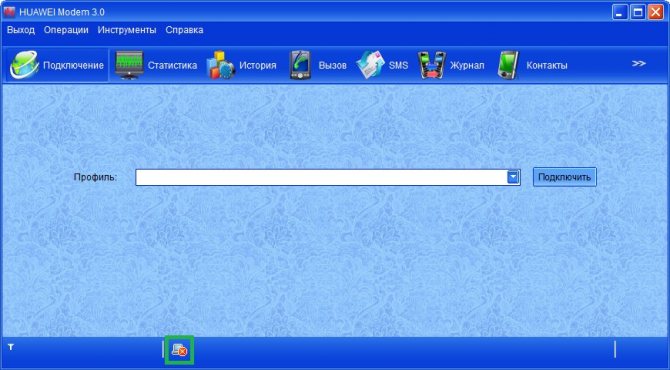
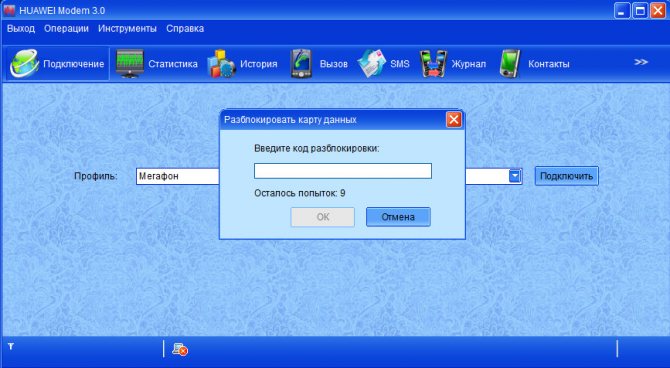

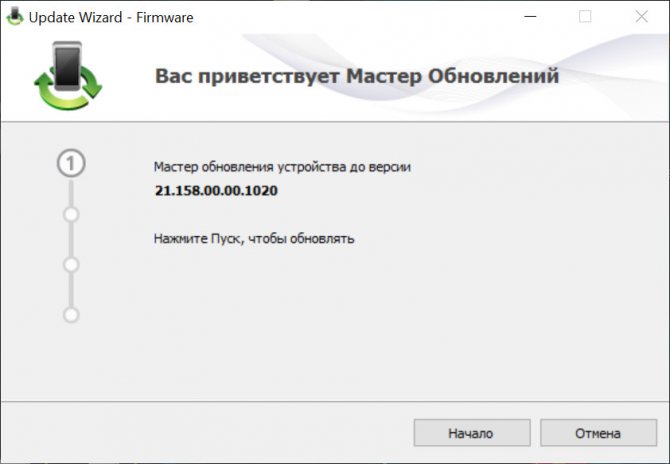
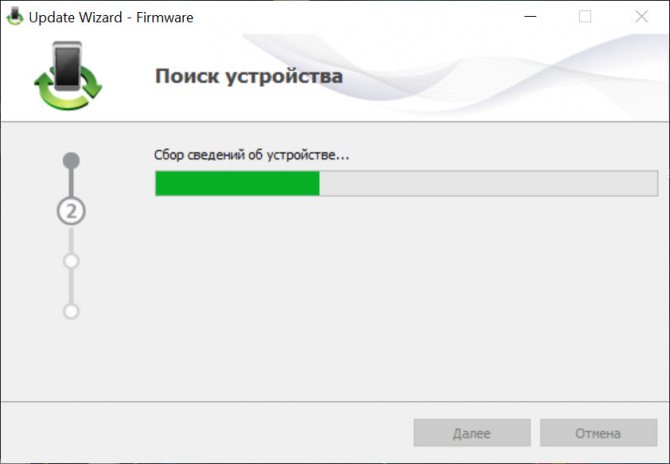
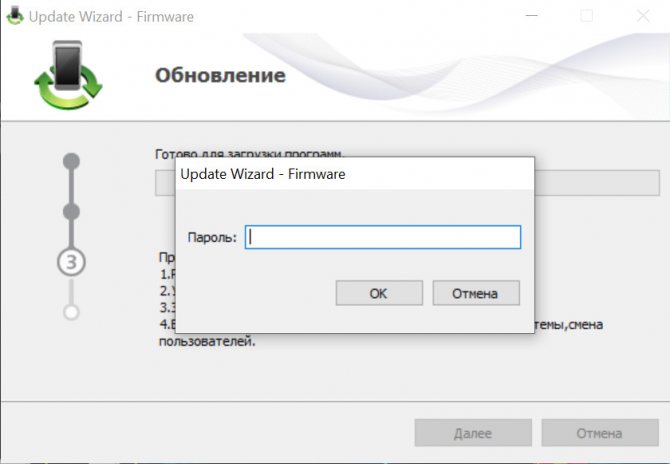
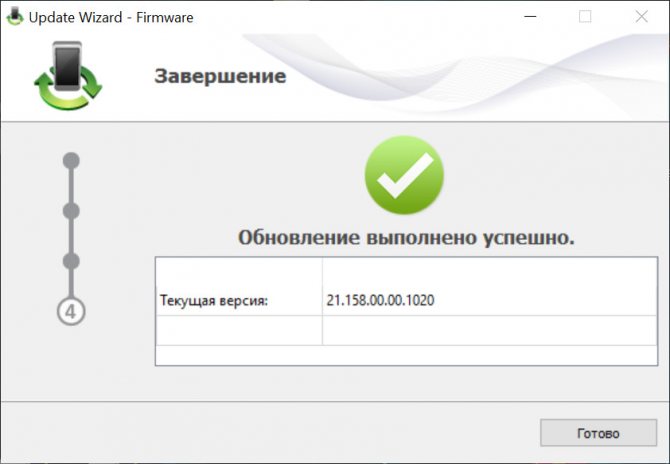
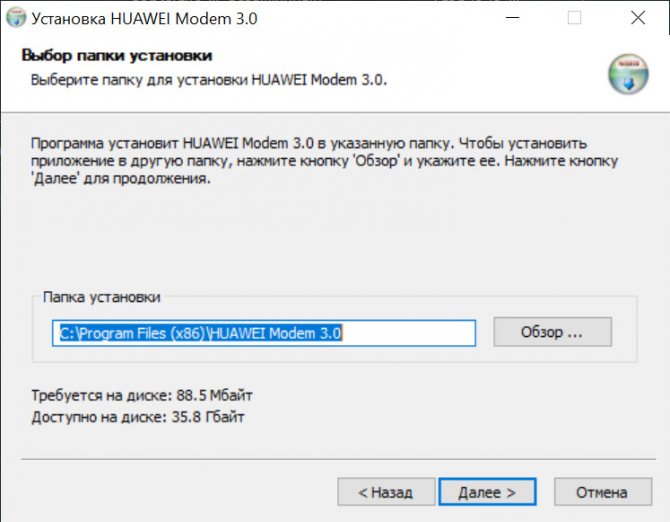
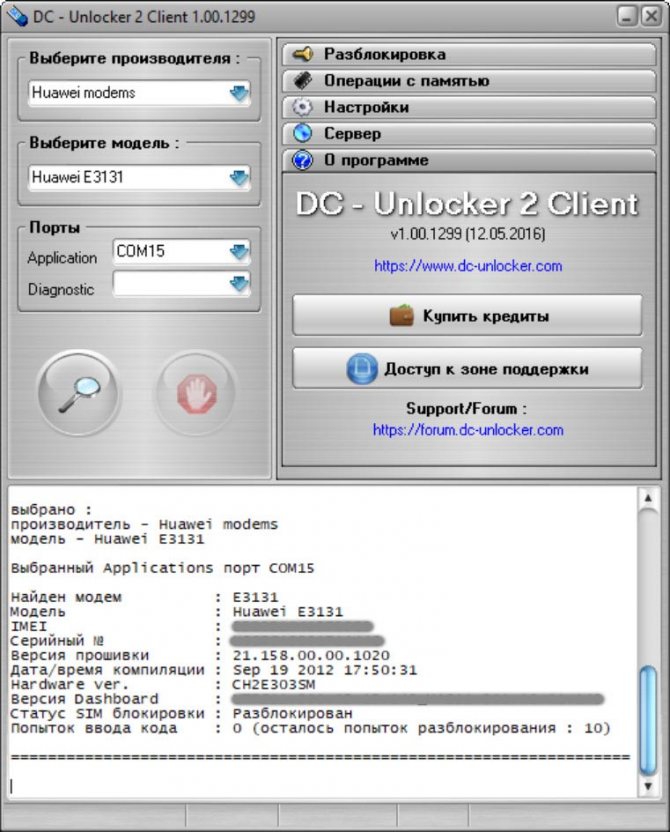
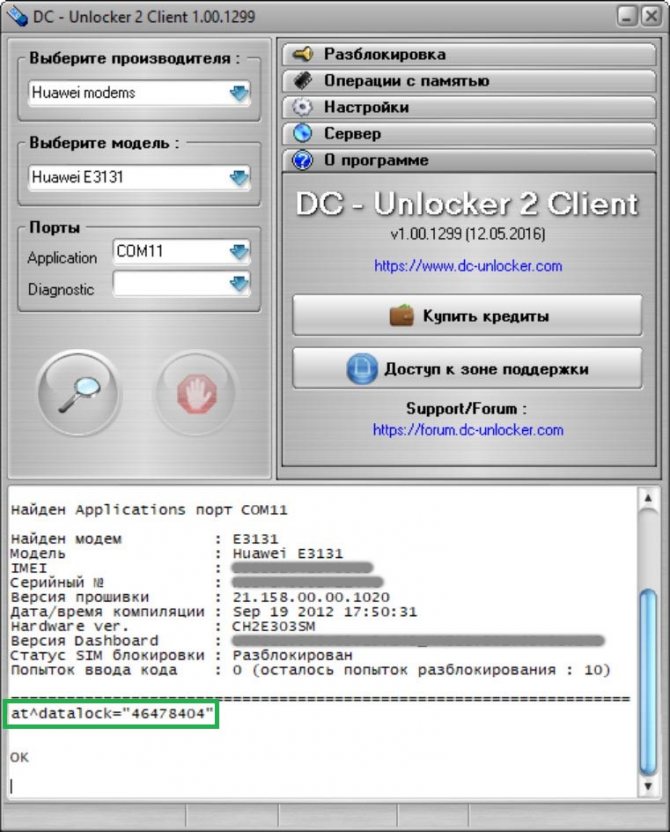
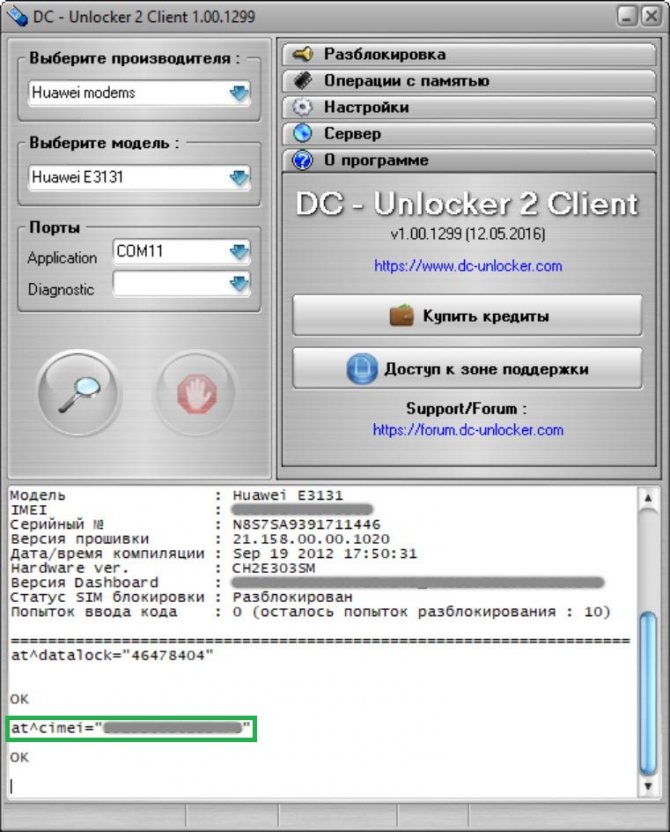
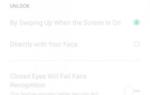 Разблокировка залоченных модемов и мобильных роутеров
Разблокировка залоченных модемов и мобильных роутеров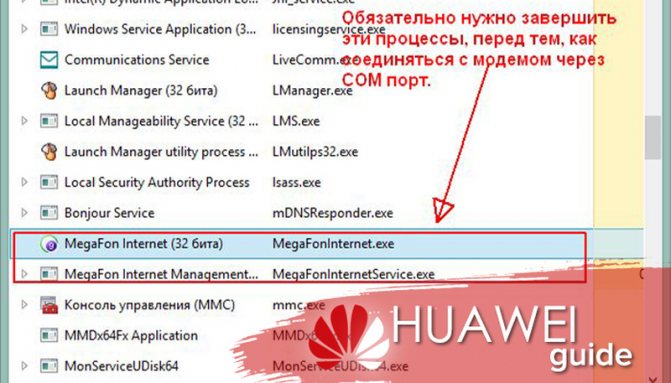
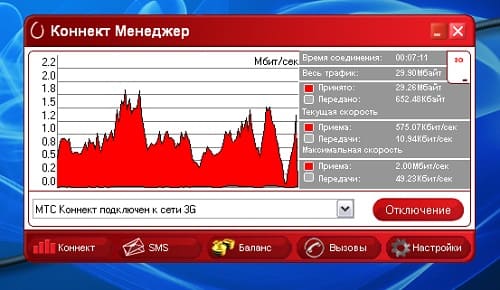
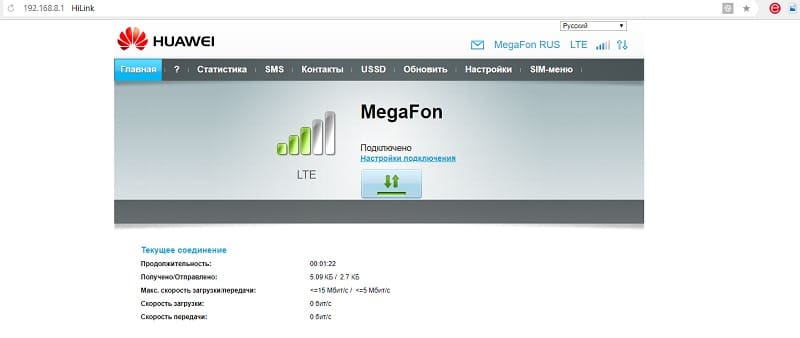
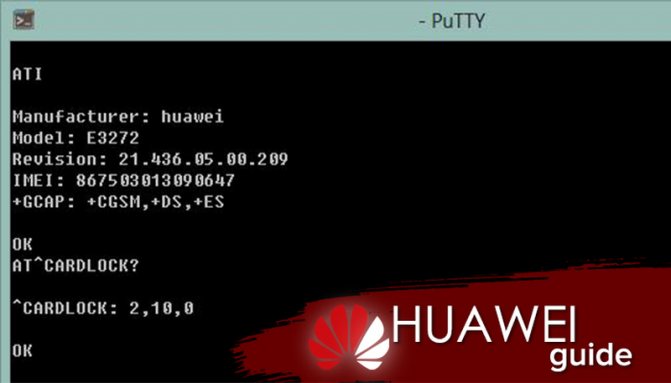
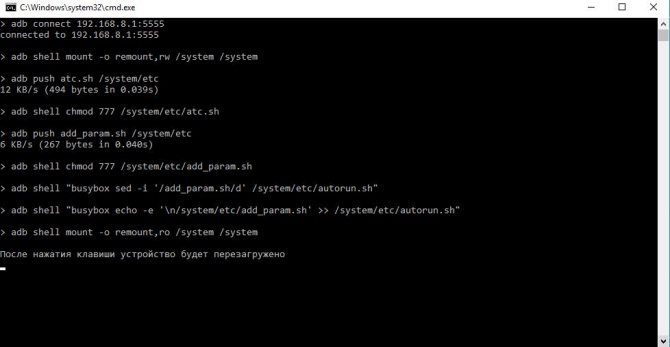
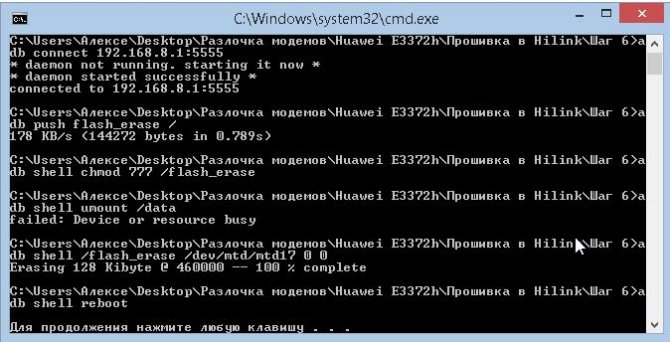
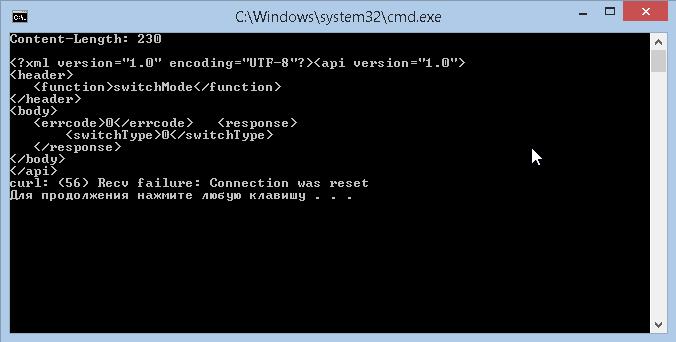
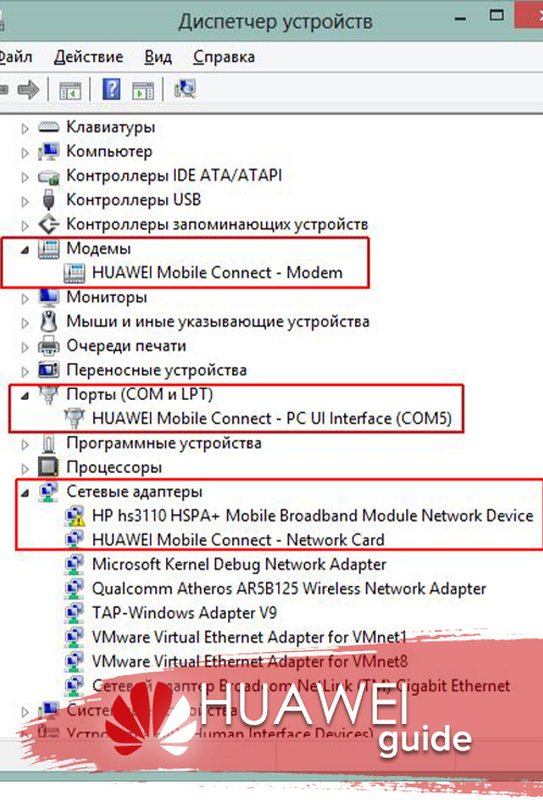
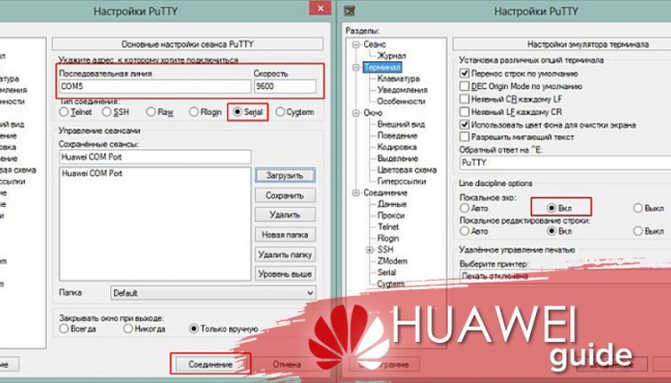
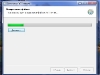 Как перепрошить модем Мегафон под все операторы - все способы разлочки
Как перепрошить модем Мегафон под все операторы - все способы разлочки


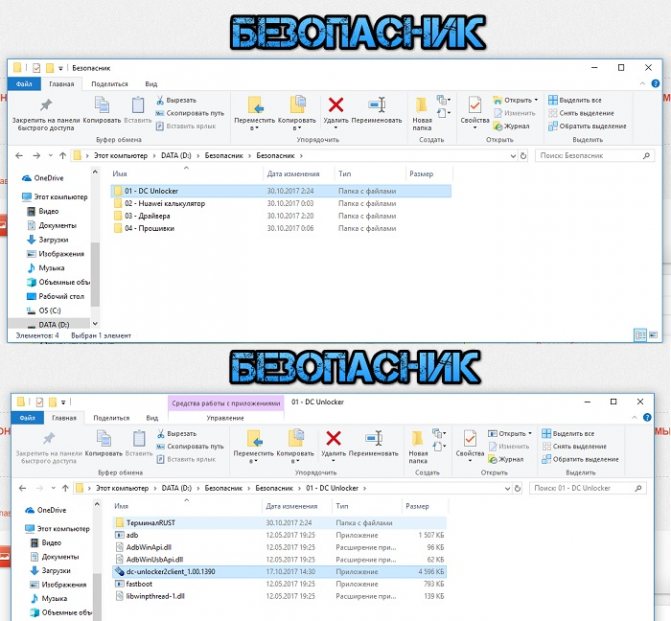
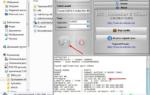 О модемах Huawei E3272 – Мегафон M100-4, МТС 824F, 824FT, Билайн 4G
О модемах Huawei E3272 – Мегафон M100-4, МТС 824F, 824FT, Билайн 4G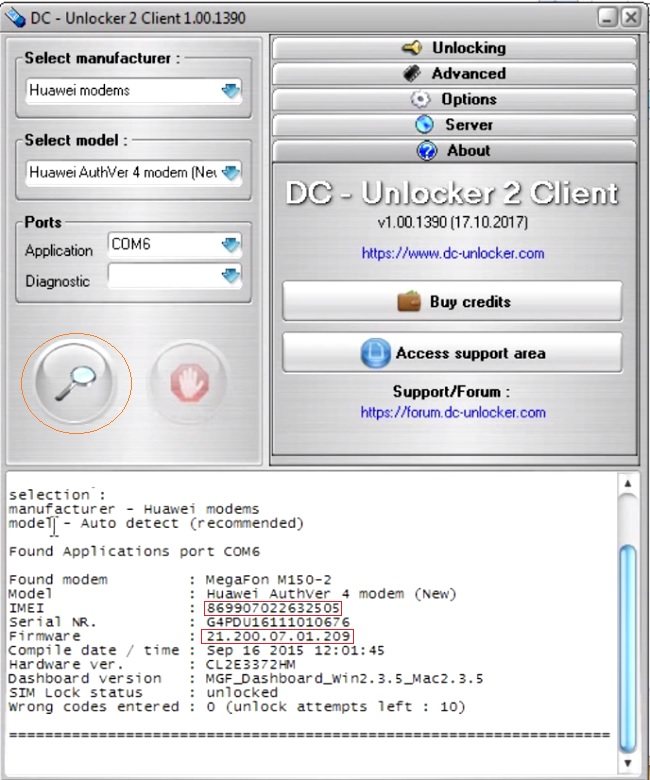
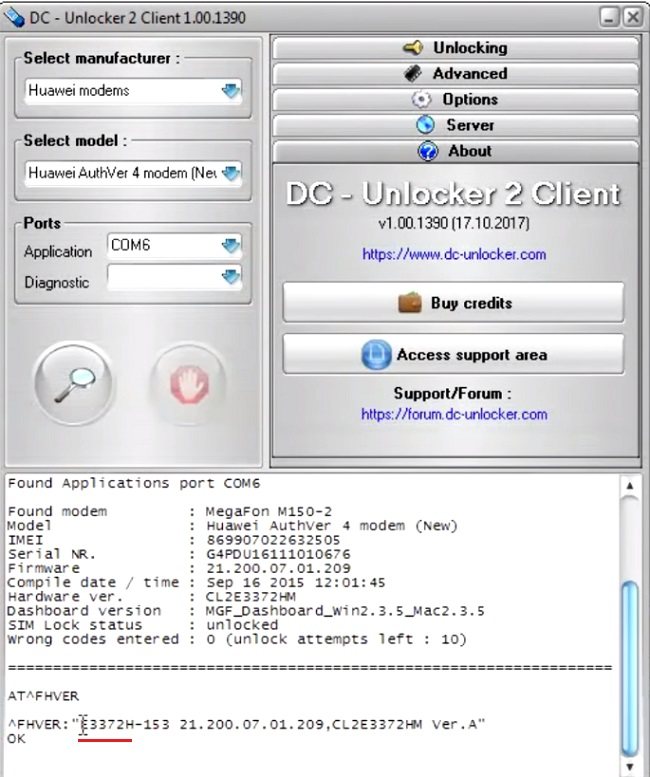
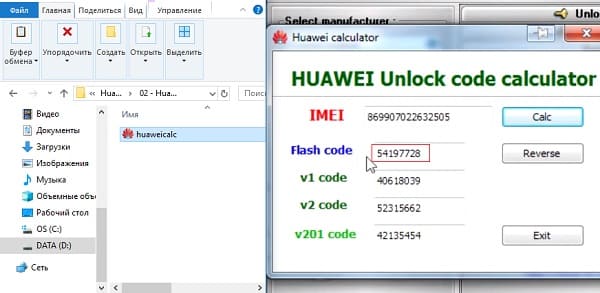
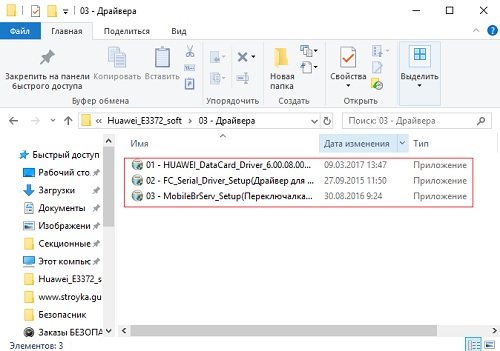
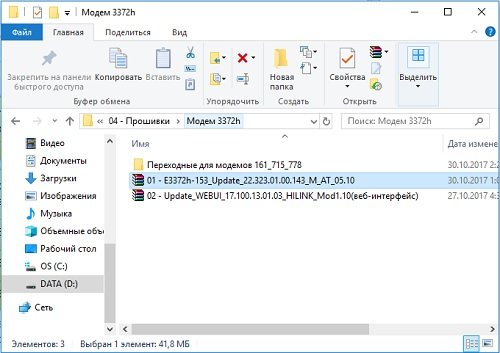
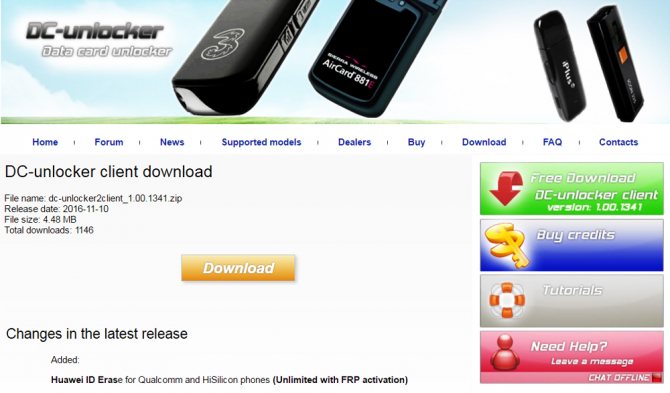

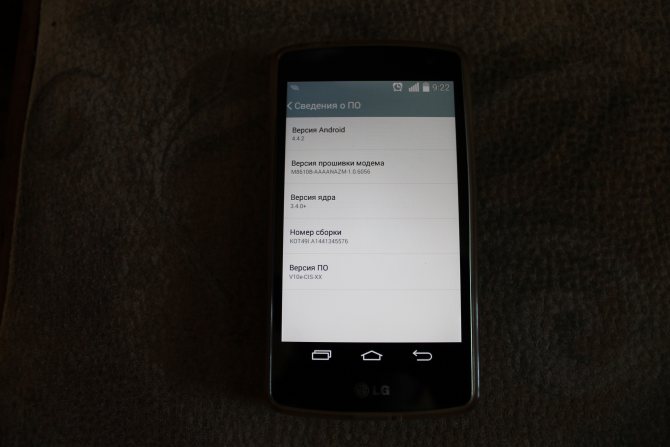





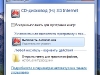
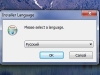
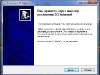
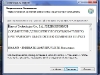
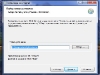
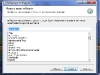
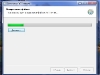
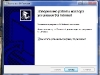

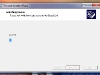
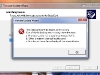
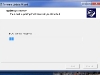
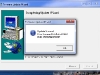

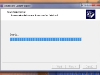
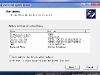
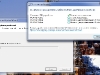
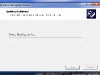
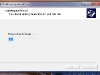
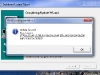
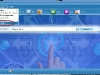
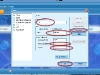
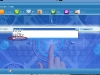


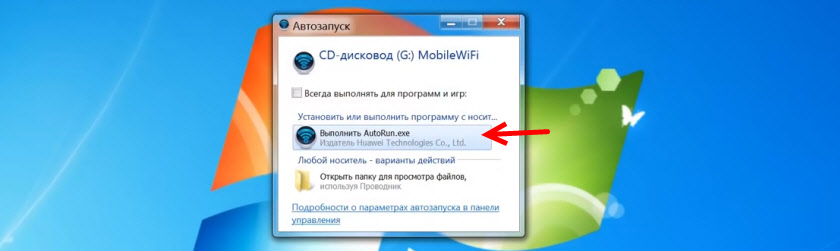
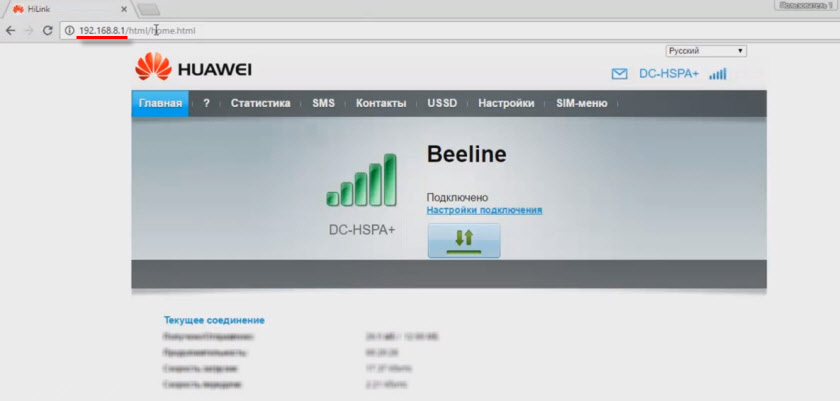

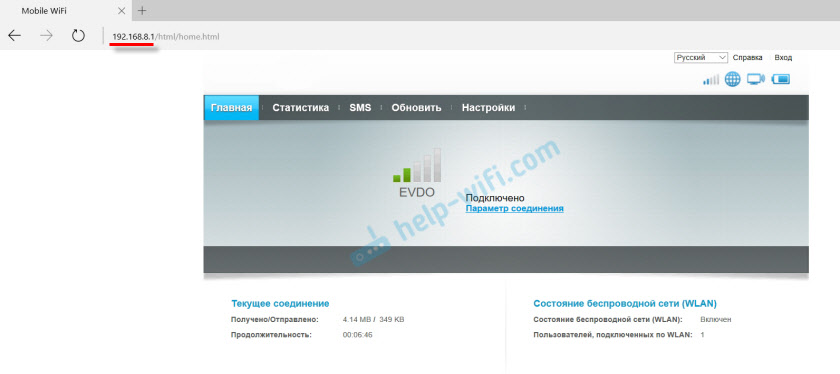
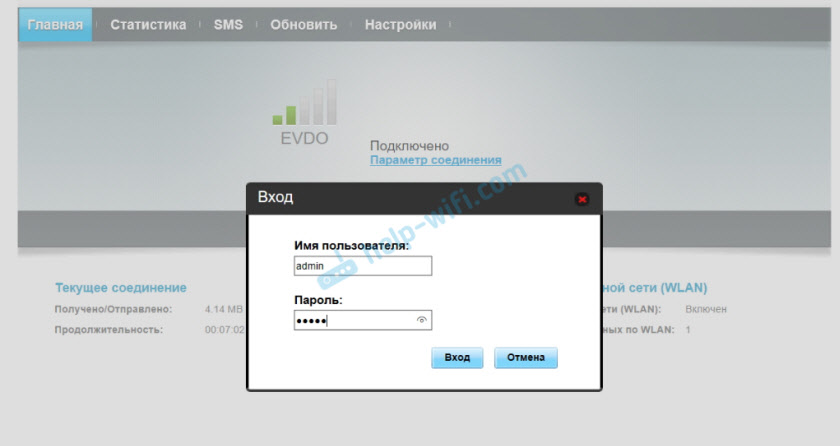
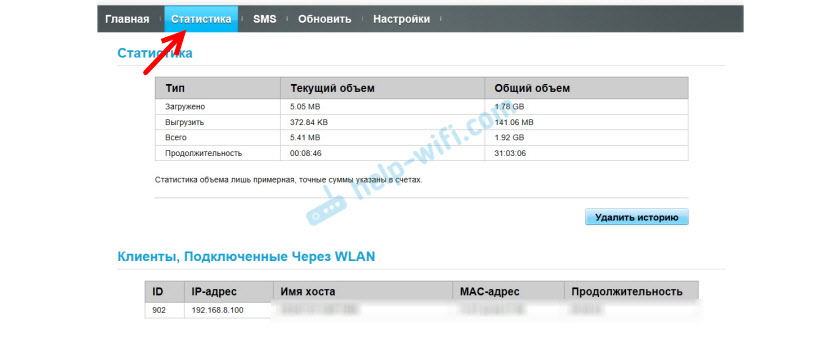
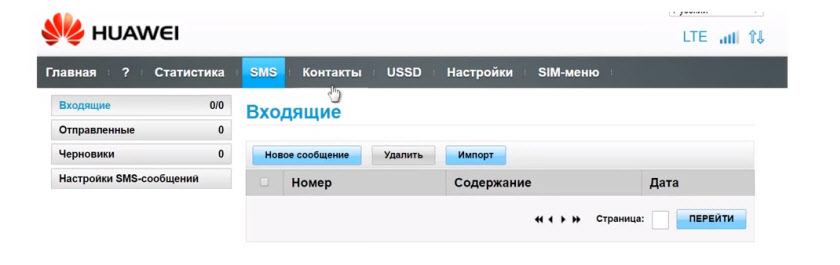
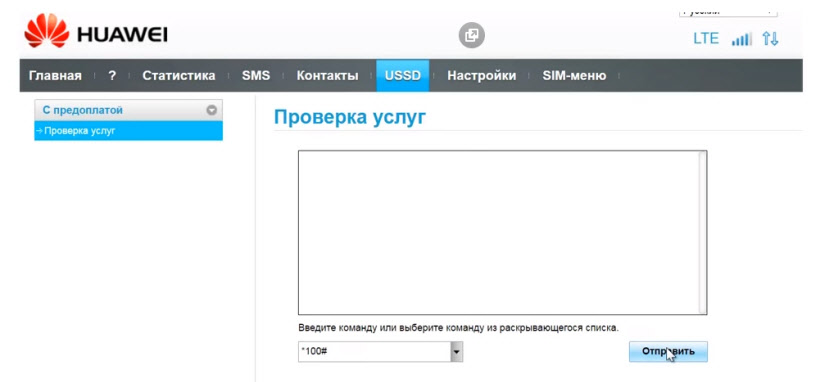
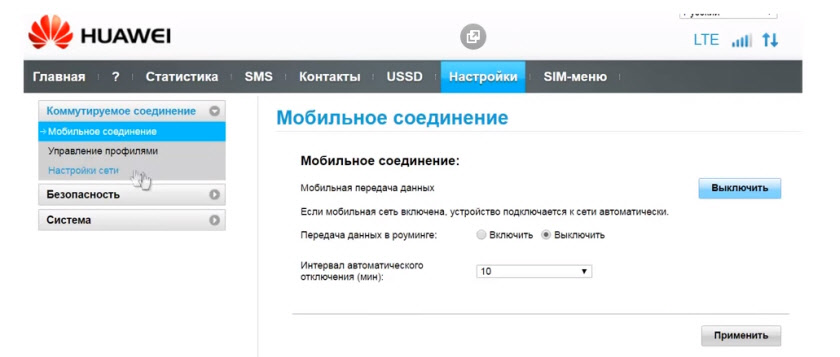
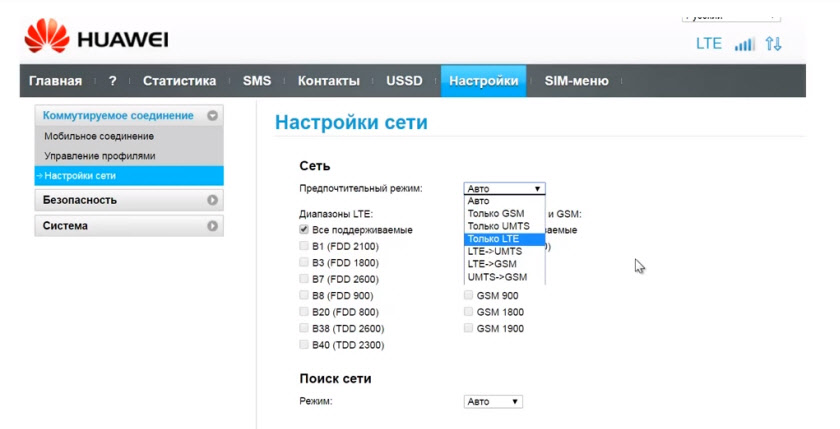
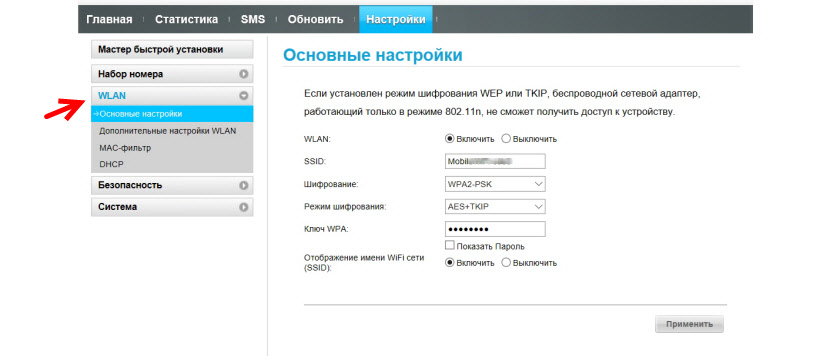



 Как восстановить измененный imei модема. Как разблокировать модем Huawei с помощью AT-команд
Как восстановить измененный imei модема. Как разблокировать модем Huawei с помощью AT-команд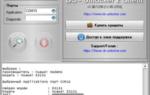 Разблокировка 3G-модема HUAWEI E173 (под всех операторов)
Разблокировка 3G-модема HUAWEI E173 (под всех операторов) Как Настроить USB Модем или Мобильный WiFi Роутер Huawei и Подключить Интернет 3G-4G (LTE)?
Как Настроить USB Модем или Мобильный WiFi Роутер Huawei и Подключить Интернет 3G-4G (LTE)? Отзыв: Беспроводной шлюз стандарта LTE Huawei B315 - Хороший роутер за вменяемые деньги.
Отзыв: Беспроводной шлюз стандарта LTE Huawei B315 - Хороший роутер за вменяемые деньги.